他カレンダーサービスとの同期
このページで説明する機能は、有料版の利用を前提としています。無料版をご利用の場合、各スケジュールの管理ページ内の「同期」にて「無料試用開始」を選択することにより、期間限定ですが試用を行うことができますので、有料版への移行前でも実際の動作を試すことができます。
SuperSaaSと連携できる他サービスは各種ありますが、SuperSaaSサービス外の動作の保証は致しかねます。
このドキュメントとして提供されている内容は掲載時点のものであり、実際と異なる場合がありますことをご留意願います。
ここに掲載している内容以上のご案内はサポートしておりません。また、他サービスの仕様や操作設定はSuperSaaSでサポートできかねますので、詳細はそれぞれのサービスのサポートまでお問い合わせください。
SuperSaaSの予約スケジュールは、GoogleカレンダーやOutlookなどの他のオンラインカレンダーシステムと同期が可能です。 また、AppleカレンダーやOutlookなどのカレンダーサービスに対し、SuperSaaSスケジュールの予約情報を公開するなどの連携もできます。
- SuperSaaSの可用性をGoogleカレンダーまたはOutlookカレンダーに依存させる
- SuperSaaSの可用性を他の誰かのGoogleカレンダーに依存させる
- SuperSaaSの予約をGoogleカレンダーに公開
- SuperSaaSスケジュールをその他のカレンダープログラムへ公開


SuperSaaSとGoogleカレンダー、Outlookの同期
SuperSaaSのスケジュールとGoogleカレンダーは、スケジュールの可用性情報を直接同期することができます。さらに、ウェブベースのOutlookカレンダーとの同期も可能です。 デスクトップバージョンのOutlookを使用している場合は、最初にOutlook.comと同期する必要があります。
GoogleカレンダーまたはOutlookカレンダーをSuperSaaSのスケジュールに同期すると、GoogleカレンダーまたはOutlookカレンダーの予約がSuperSaaSのスケジュールで予約不可としてマークされます。
このように、顧客はあなたの個人的なカレンダーとあなたの通常営業時間の両方が空いている場合のみ予約可能となります。 この同期した予約は、あくまで空き時間情報のみのため、ユーザーに予定内容の詳細な情報まで開示されるわけではありません。
利用状況情報の同期設定手順:
- 対象スケジュールの管理 > 同期へ
- 同期の利用可能状況、接続先にてGoogle Calendar、Microsoft Outlookから選択
- 対象サービスからログインが求められますのでログインすると確認画面が表示
- 認証に問題なければ、アカウントのカレンダー一覧が表示されます。
- 同期したいカレンダーを選択し、変更を保存
一度設定されるとSuperSaaSシステムはGoogleまたはOutlookのカレンダーに変更がないか定期的にチェックします。
GoogleまたはOutlookからの利用状況が更新される頻度は、スケジュールにアクセスする頻度によって異なります。
ユーザーは予約する前に常に複数のページを使用するため、これはユーザーにとって問題にはなりません。更新は最大5か月先まで取得されるため、ユーザーがそれ以上事前に予約できないようにすることができます。
誰かがスケジュールを使用するたびに、システムは同期対象となるGoogleカレンダーや Outlookの更新情報をチェックします。
ただし、トラフィック上の負荷を考慮して、その頻度は15分以下にはなりません。
この更新プロセスには数秒を必要とします。
表示の自動更新はありませんので適時にリロードによる表示反映となりますが、およそ予約操作に画面更新が伴うためリロード機能の追加までは必要ない範囲です。
なお、取得される更新はおおよそ5か月先までの予定です。
SuperSaaS側の設定でとすることで、管理者権限で同期した予定を無視して予約を行うことも可能です。
タイムゾーン設定の確認
GoogleカレンダーやOutlookとSuperSaaSのタイムゾーンが異なる場合、それぞれ自動的に変換されて解釈されます。
両方のカレンダーでタイムゾーンが必ずしも同じである必要はありませんが、タイムゾーンが異なる場合にはその機械的な変換が正しいかどうか確認してください。
SuperSaaSスケジュールの可用性を他の誰かのGoogle Calendarに依存させる
Googleカレンダーへのフルアクセス権がない場合でも、そのカレンダーの空き状況を確認することが役立つ場合があります。例えば、フリーランスの従業員があなたにサービスを提供するための空き状況を共有したい場合などです。しかし、そのためにGoogleアカウントへのフルアクセスを求めるのは望ましくありません。そのような場合、従業員はGoogleカレンダーの空き状況の情報のみを公開することができます。:
- Google Calendarにて、マウスでカレンダーの名前にカーソルを合わせ、表示される3つのドットをクリック

- Settings and Sharingをクリック

- メニューのAccess Permissionsを選択し、チェックボックス Make Available to Publicへ、そしてSee only free/busy (hide details)オプションを選択

- スクロールダウンし、Integrate Calendarセクションにて、下記の様にcalendar IDをコピー。Google Calendarが一つの場合、通常の場合IDはemailアドレスと同一、従業員はIDをあなたと共有可能

- SuperSaaS管理画面にて、管理 > 同期へ、この画面にて"Google Calendarを公開"をクリックし、calendar IDを入力及び確認。 によりソフトウェアが同期を認証します。 前の手順のアクセス設定が正しく設定されていない場合、Googleサーバーは見つかりませんと報告します。
(参考)Googleカレンダーへの公開設定手順
対象スケジュールの管理 > 同期 画面にて公開設定を確認します。 "Googleカレンダーに公開"見出しの下にある"接続先のGoogleカレンダー"ボタンをクリックします。 Googleからログインを求められ、Googleカレンダーの1つを選択して予定を追加できます。 それ以降、新しい予定がGoogleカレンダーに追加され、既存の予定が更新されます。 公開は一方向で機能するため、Googleカレンダーで予定を変更しても、SuperSaaSでは予定が変更されないことに注意してください。
設定する前に、新しいGoogleカレンダーを作成することをお勧めします。そうすれば、SuperSaaSからの予定の色が異なり、自分の予定と簡単に区別できます。
また別のカレンダーにすることで、必要に応じて一度にすべてを簡単に削除することもできます。
同期を設定した瞬間から、新しい予定のみが転送されます。 既存の予定を転送したい場合は、対象スケジュールの管理 > ダウンロード経由でそれらをダウンロードできます。 "ics – iCalendar"をドロップダウンオプションから選択し、ファイルをGoogle Calendarにアップロードします。 ただし、この方法でインポートした予約は、後で変更しても更新されません。次のセクションで説明する方法を使えば、将来の更新も反映される形で予約をインポートできますが、処理速度は遅くなります。
SuperSaaSスケジュールを別のカレンダープログラムに公開する
Microsoft OutlookやAppleのカレンダーなど、業界標準のiCalendarフィードを購読することができる任意のカレンダープログラムにスケジュールを公開することもできます。 iCalendarリンクは一方向です。 SuperSaaSスケジュールで何かを変更すると、同期後にOutlookカレンダーなどに反映されます。 予定はOutlookで編集できないことに注意してください。
また、webcalリンクを使用して、携帯電話のカレンダーに予約を表示することもできます。ただし、一般的には当社のウェブサイトのモバイル版の方が良い選択肢です。予約の編集も可能だからです。
webcalリンクを設定する方法について説明します。 この例ではAppleカレンダーを使用していますが、他のカレンダープログラムでも非常に似ています。:
- 対象スケジュールの管理 > 同期画面にあるWebCalリンクのURLを確認
- Appleカレンダーで"File"をクリックし、"New Calendar Subscription…"を選択
- リンクを入力できるポップアップが表示され、"Subscribe"を選択すると、SuperSaaSカレンダーが表示されます。
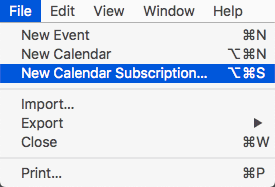
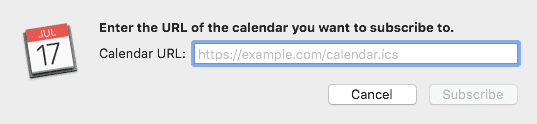
サブスクライブされたカレンダーでは、データはカレンダー上の他の予定とは区別されて保持されます。他の予定に影響を与えることなく、簡単に再度削除できます。
もし、SuperSaaSカレンダーの予定他のカレンダープログラムと併合したい場合は、このWebCalリンクを参照する方法ではなく、管理 > ダウンロードから予約情報をダウンロードし、取得したデータを用いて手動でGoolgeカレンダーにインポートする手動的な手段となります。
しかし、その場合は予定を自動的に更新することができなくなります。
もしくは、確認メールにiCalファイルを添付し、自動送信するようにします。
iCalファイルの追加はmagic word $icalを確認用メールに含む事で可能です。
データが更新される頻度は、SuperSaaSではなく、対象となるカレンダープログラムの仕様に依存します。
iCal形式のデータは差分参照ができないため、毎回すべてのデータ参照となり非常に非効率的です。そのため、ほとんどのカレンダープログラムはその更新頻度を下げて設計されています。
また、iCal形式のデータはデータフィールドが制限されるため、SuperSaaSで定義したカスタムフィールド情報は含まれていません。
iCalendar interfaceは認証プロセスを提供していません。
URLにアクセスすることで誰でも情報を参照することが可能です。
セキュリティ的に懸念がある場合など、WebCalリンクを非公開にすることができます。
設定 > アクセスページにて、スケジュールはwebcalを通してアクセスすることができますか?でにチェックを入れることで、iCalendarを介した同期が無効になります。
ブロックした場合、WebCalリンクが非公開となりますので、他カレンダーサービスへの公開も無効となります。



